Настраивайте тэги содержимого
Тэги содержимого (Entity tags, ETags) — это механизм, который используют серверы и браузеры для определения, совпадает ли компонент в кэше браузера с тем, что находится на сервере. (Под содержимом имеются в виду изображения, скрипты, таблицы стилей и т.п.) Эти тэги используются для обеспечения механизма проверки содержимого, что более гибко по сравнению с датой последней модификации. Они представляют собой строку, которая однозначно определяет версию компонента. Единственное ограничение на формат — заключённая в кавычки строка. Сервер определяет тэг компонента, используя заголовок :
HTTP/1.1 200 OK Last-Modified: Tue, 12 Dec 2006 03:03:59 GMT ETag: "10c24bc-4ab-457e1c1f" Content-Length: 12195
Далее, если браузеру требуется провериться компонент, он использует заголовок , чтобы отправить ETag обратно серверу. В случае совпадения тэга возвращается код 304, уменьшая ответ на 12195 байт для этого примера:
GET /i/yahoo.gif HTTP/1.1 Host: us.yimg.com If-Modified-Since: Tue, 12 Dec 2006 03:03:59 GMT If-None-Match: "10c24bc-4ab-457e1c1f" HTTP/1.1 304 Not Modified
Проблема с ETags состоит в том, что они обычно создаются на основе атрибутов, которые делают их уникальными для конкретного сервера, размещающего сайт. Тэги содержимого не будут совпадать, если браузер получает исходный копмонент с одного сервера, а потом пытается проверить его на другом — традиционная ситуация для сайтов, использующих несколько серверов для обработки запросов. По умолчанию и Apache, и IIS вставляют информацию в ETag, что резко снижает шансы успешной проверки на веб-сайтах с несколькими серверами.
Формат ETag для Apache 1.3 и 2.x — . Хотя один и тот же файл может находиться в одном каталоге на нескольких серверах и иметь одини и те же размер, права, время создания, модификации и т.п., его inode могут различаться.
У IIS 5.0 и 6.0 дела с ETags обстоят так же. Фотрматом для ETags в IIS служит . — это счётчик, используемый для отслеживания изменений конфигурации IIS. Маловероятно, что один и тот же на всех IIS-серверах, поддерживающих веб-сайт.
В итоге, ETags, сгенерированные Apache и IIS для одного компонента, не будут совпадать на разных серверах. В таком случае пользователь не получит быстрый ответ с кодом 304, для чего и были созданы эти тэги; вместо него сервер вернёт обычный ответ с кодом 200 со всеми данными компонента. Если ваш сайт располагается на одном сервере, то такой проблемы не возникнет; в противном случае, при использовании Apache или IIS с конфигурацией тэгов содержимого ETags по умолчанию, пользователи получат медленные страницы, серверы будут больше загружены, трафик увеличен и прокси не будут кэшировать содержимое должным образом. Даже если заголовок компонентов содержит значение далеко в будущем, условный запрос GET будет генериться как только пользователь нажмёт кнопку обновления страницы.
Если вы не используете преимуществ гибкой модели валидации, которую обеспечивают тэги содержимого, лучше вообще их удалить. Заголовок осуществляет проверку на основании временнЫх отметок компонента. Удалив ETags, вы уменьшите размер заголовка ответа и последующих запросов. Статья Microsoft Support article описывает, как их удалить. В Apache это делается просто добавлением следующей строки к файлу конфигурации:
FileETag none
Встраивание критического CSS в
После того как критический CSS готов просто вставьте его в
Обратите внимание, что код должен быть обрамлён тегом
Для WordPress применим функцию:
/**
* Adding critical CSS
*/
function critical_css() {
?>
<style>/*Insert CSS*/</style>
<?php
}
add_action('wp_head', 'critical_css');
Также в WordPress есть несколько плагинов для осуществления отложенной загрузки стилей и автоматического создания критического CSS. Например: Autoptimize, Fast Velocity Minify, WP Critical CSS, WP Rocket ASYNC CSS или премиальный плагин WP Rocket. Плагин LiteSpeed совместно с CDN сервисом QUIC.cloud выделяет кредиты на асинхронную загрузку CSS. Этого лимита вполне достаточно для проведения теста.
И в заключение надо сказать, что отложенная загрузка стилей и встраивание критического CSS не улучшает время загрузки страницы, но имеет огромное значение для того, как пользователь воспримет загруженную страницу.
Горизонтальная панель навигации.
Есть два способа создать горизонтальную панель навигации. использоватьВ соответствииили жеПлаватьПунктов списка.
Оба метода хороши, но если вы хотите, чтобы ссылка имела одинаковый размер, вы должны использовать плавающий метод.
1. Элементы встроенного списка
Один из способов создать горизонтальную панель навигации — указать элементы. Приведенный выше код является стандартным встроенным:
li
{
display:inline;
}
Пример анализа:
display: inline; -По умолчанию элемент
является блочным. Здесь мы удаляем каждый элемент списка до и после символа новой строки, чтобы отобразить одну строку.
2. Элементы плавающего списка
В приведенном выше примере ссылки имеют разную ширину.
Для всех ссылок с одинаковой шириной поместите элемент <li> и укажите ширину элемента <a>:
li
{
float:left;
}
a
{
display:block;
width:60px;
}
Пример анализа:
- float: левые слайды, использующие элементы плавающего блока, расположены рядом друг с другом
- display: block — отображает ссылку элемента блока, так что вся область (а не только текст) становится активной областью ссылки, это позволяет нам указать ширину
- width: 60px — по умолчанию ширина элемента блока максимальная. Мы хотим указать ширину 60 пикселей
Размеры для изображений
При отрисовке страницы браузеру важно понимать размеры изображения, чтобы зарезервировать под него место. Если этого не производить то происходит смещение контента, когда при открытии сайта мы видим как контент «прыгает» по странице, обычно смещаясь вниз, после подгрузки изображений, которые идет перед ним
Если этого не производить то происходит смещение контента, когда при открытии сайта мы видим как контент «прыгает» по странице, обычно смещаясь вниз, после подгрузки изображений, которые идет перед ним.
Чтобы такого не происходило стоит указать ширину изображений в тегах через атрибуты и . Тогда браузер будет заранее резервировать место под них, и смещение контента не произойдет.
Наверняка вы сталкивались с таким поведением сайтов, когда сразу после открытия нажимаем на кнопку, но в момент клика происходит подгрузка контента над кнопкой и сама кнопка смещается вниз под курсор, либо на ее месте оказывается другая, и мы кликаем по ней, совершая совсем другое действие, которое не хотели.
Создание CSS модального окна
Первым делом создаем и оформляем кнопку (ссылку) для открытия модального, ее HTML-код:
По идее ее можно и не оформлять, но так как то не интересно, давайте сделаем ссылку в виде кнопки, для этого добавим немного css:
Данная ссылка, получается якорная и будет ссылаться на блок с id = modal-one. Так как мы будем использовать только CSS, а не модальное окно JQuery, нужно применить псевдо-селектор “:before target”.
Далее нужно сохранить все содержимое модального окна. Внутри div мы поместим гиперссылку. Она закрывает контейнер, который мы выводим с помощью CSS. Затем можно поместить заголовок с несколькими пунктами текста под ним. Наша HTML-разметка будет выглядеть следующим образом:
Задаем стили модального окна
Чтобы сделать его более практичным и симпатичным напишем немного CSS оформления. Сначала создадим класс modal для модального окна на CSS. Для него мы используем псевдоэлемент :before:
Мы создаем модальное окно, задав для него фиксированную позицию. Оно будет смещаться вниз, когда пользователь прокручивает страницу.
Дополнительно мы устанавливаем для верхнего, правого, нижнего и левого края значение ноль, чтобы затемненный фон охватывал весь экран. Теперь нужно задать фон, рамку, радиус для .modal-dialog, а также фиксированную позицию. Наш CSS код будет выглядеть следующим образом:
Далее нужно установить для modal-dialog свойство translate в 0. Здесь мы также устанавливаем top: 25%:
Вот еще несколько стилей, которые нужно использовать, чтобы модальное окно выглядело красиво:
Теперь, когда мы задали стили модального окна HTML и сделали его функциональным, нам осталось стилизовать кнопку закрытия. Код CSS:
Что получилось смотрите в demo.
Вот весь приведенный выше CSS код:
Несколько модальных окон на странице
Часто требуется на странице вывести несколько модальных окон, сделать это просто. Для этого вам нужно для новой кнопки задать новый якорь, например:
И поместить еще один вывод модального окна с таким id:
Как на самом деле работает position: sticky в CSS
«Липкое» позиционирование состоит из двух основных частей: «липкого» элемента и «липкого» контейнера.
«Липкий» элемент — это элемент, которому мы задали . Элемент будет становиться плавающим, как только область видимости достигнет определённой позиции, например .
Пример:
.some-component { position: sticky; top: 0px;}
«Липкий» контейнер — это HTML-элемент, который оборачивает «липкий» элемент. Это максимальная область, в которой может перемещаться наш элемент.
Когда вы задаёте элементу , его родитель автоматически становится «липким» контейнером!Очень важно это запомнить! Контейнер будет являться областью видимости для элемента. «Липкий» элемент не может выйти за пределы своего «липкого» контейнера
В этом причина, почему в предыдущем примере «липкий» элемент не залипал: он был единственным дочерним элементом контейнера.
Наглядный пример:
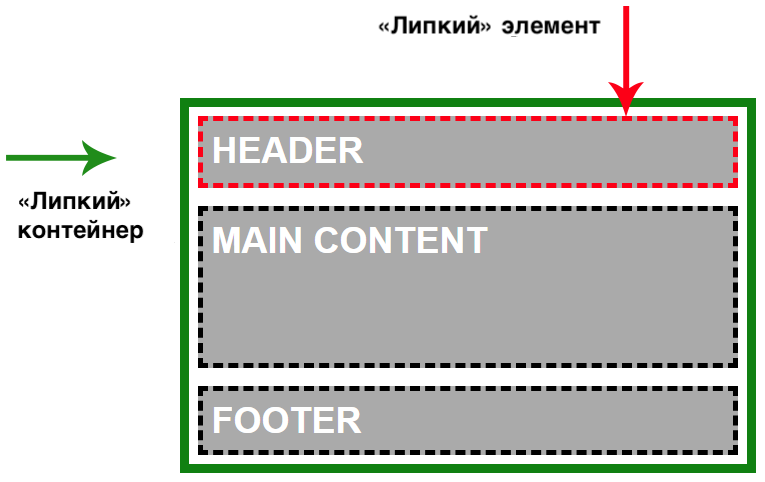
Примеры использования
Рассмотрим примеры вызова «Slick slider» с разными настройками.
Вызов без параметров
При вызвове без параметров получим один активный слайд с навигационными стрелками.
$('.single-item').slick();
1
2
3
4
5
6
Несколько слайдов
Отобразим 3 слайда с параметрами зацикленной прокрутки (infinite), отображением навигационных точек (dots) и количеством прокручиваемых за раз слайдов (slidesToScroll).
$('.multiple-items').slick({
infinite: true,
dots: true,
slidesToShow: 3,
slidesToScroll: 1
});
1
2
3
4
5
6
Режим центрирования
В режиме центрирования активный слайд устанавливается по центру с классом «slick-center».
$('.center').slick({
centerMode: true,
slidesToShow: 3,
});
1
2
3
4
5
6
Формы
-
Наличие атрибутов для ограничения длины ввода
-
Наличие масок для полей ввода
Как минимум маски можно поставить на все цифровые поля: телефоны,
цены, даты.
Клиентская валидация полей ввода
Даже, если поле не относится к какой-либо форме, его тоже нужно
валидировать прямо во фронтенде и сразу показывать ошибку, если
что-то введено неправильно. Необходимо валидировать поля ввода
телефона, электронной почты, даты, цены, числовые поля. Валидация всех подобных
полей должна быть одинаковая на всем сайте.
Корректная работа с русскими и английскими текстами при
заполнении
Многие плагины для валидации или масок
некорректно работают с русскими символами, так что на
это нужно обращать внимание при использовании
js-плагинов
Изменение размеров textarea не должно ломать верстку
Обычно, для этого достаточно запретить изменение размера поля по
ширине.. Различные стили элементов форм в разных браузерах и
устройствах
Для одинакового вида элементов во всех браузерах необходимо
сбрасывать стили для элементов форм.
Различные стили элементов форм в разных браузерах и
устройствах
Для одинакового вида элементов во всех браузерах необходимо
сбрасывать стили для элементов форм.
Наличие уведомления после отправления формы
Уведомление может быть в виде попапа или в виде выделенного текста
над формой, главное, чтобы это уведомление было.
Корректный вид уведомлений
Уведомления об отправке форм должны быть в стиле сайта, для этого
не должен использоваться стандартный alert.
Наличие клиентской валидации
Должна обязательно быть серверная валидация, проверяющая
правильность заполнения формы при отправке этой формы, но
клиентская валидация срабатывает мгновенно при взаимодействии
пользователя с формой. Улучшает отзывчивость сайта.
Корректный сброс формы после отправки
Все поля должны очищаться, попапы — закрываться, все классы
валидации должны быть сброшены.
Проверка отправки формы по нажатию Enter
Деактивация кнопки отправки не гарантирует того, что форму нельзя
отправить.
Корректная работа форм при нажатию кнопки «Назад» в
браузере
При возвращении на страницу с заполненной формой поля формы
остаются заполненными, но скрипты для этих форм не воспроизводятся.
Некорректная повторная отправка форм
Часто после отправки формы воспроизводятся скрипты, но некорректно
сбрасываются после этого. Все формы нужно отправлять повторно.
Слишком высокие формы в мобильных браузерах
В мобильных браузерах формы растягиваются вертикально. После этого
многие формы становятся слишком длинными, особенно те, где одна
часть формы меняет другую. Необходимо стараться уменьшать формы по
вертикали.
Сжатие (минификация) CSS, JS, HTML кода
На CSS файлах можно сэкономить несколько десятков КБ, это конечно зависит от размеров проекта. Для этого в CSS стоит минифицировать. Это такое сжатие CSS кода, когда из него удаляются все символы которые можно удалить, при этом оставив файл работоспособным. К ним относятся пробелы, переносы строки, точки с запятой после последнего свойства в селекторе. Визуально такой файт становится нечитаемым, зато за счёт такой чистки — его вес может уменьшится на 30%
Также подобное сжатие можно проводить для HTML и JS кода. Такая операция позволит сократить вес проекта на несколько десятков килобайт.
Всплывающее окно на Jquery
Этот пример скрипта я нашла на сайте habrahabr.ru и слегка его отредактировала. Данный вариант примечателен тем, что вам не придется создавать отдельное окно. Весь текст вы сможете написать прямо на той же странице, где и расположена ссылка на всплывающее окно. Вот как такое окно будет выглядеть:
Прежде всего вам необходимо будет подключить библиотеку Jquery, но перед этим желательно проверить не подключена ли она уже у вас, так как скорее все подключена. Если все таки нужно ее подключить, то между тегами <head> и </head> нужно вставить следующий код:
<script src=»http://code.jquery.com/jquery-2.0.2.min.js»></script>
| 1 | <script src=»http://code.jquery.com/jquery-2.0.2.min.js»></script> |
HTML
<!—HTML всплывающего окна на Jquery—>
<a href=»javascript:PopUpShow()»>НАЖМИ, ЧТОБЫ ОТКРЫТЬ ВСПЛЫВАЮЩЕЕ ОКНО</a>
<div class=»b-popup» id=»popup1″>
<div class=»b-popup-content»>
Информация для отображения во сплывающем окне
<a href=»javascript:PopUpHide()»>Закрыть окно</a>
</div>
</div>
<!—САМ СКРИПТ ОКНА—>
<script>
$(document).ready(function(){
//Скрыть PopUp при загрузке страницы
PopUpHide();
});
//Функция отображения PopUp
function PopUpShow(){
$(«#popup1»).show();
}
//Функция скрытия PopUp
function PopUpHide(){
$(«#popup1»).hide();
}
</script>
|
1 2 3 4 5 6 7 8 9 10 11 12 13 14 15 16 17 18 19 20 21 22 23 24 25 26 |
<!—HTMLвсплывающегоокнанаJquery—> <ahref=»javascript:PopUpShow()»>НАЖМИ,ЧТОБЫОТКРЫТЬВСПЛЫВАЮЩЕЕОКНО</a> <div class=»b-popup»id=»popup1″> <div class=»b-popup-content»> Информациядляотображениявосплывающемокне <ahref=»javascript:PopUpHide()»>Закрытьокно</a> </div> </div> <!—САМСКРИПТОКНА—> <script> $(document).ready(function(){ //Скрыть PopUp при загрузке страницы PopUpHide(); }); //Функция отображения PopUp functionPopUpShow(){ $(«#popup1»).show(); } //Функция скрытия PopUp functionPopUpHide(){ $(«#popup1»).hide(); } </script> |
Также этот вариант еще примечателен тем, что если вы не будете применять CSS стили, ваше всплывающее окно превратится в спойлер! Так что, если вы хотите все-таки, чтобы у вас был не спойлер, а полноценное всплывающее окно, добавьте на сайт следующие CSS стили.
/*Всплывающее окно на jquery */
.b-popup{
width:100%;
min-height:100%;
background-color: rgba(0,0,0,0.5);
overflow:hidden;
position:fixed;
top:0px;
left: 0px;
}
.b-popup .b-popup-content{
margin:200px auto 0px auto;
height:100%;
max-width:500px;
max-height: 375px;
padding:10px;
background-color: #ffffff;
border-radius:5px;
box-shadow: 0px 0px 10px #000;
}
|
1 2 3 4 5 6 7 8 9 10 11 12 13 14 15 16 17 18 19 20 |
/*Всплывающее окно на jquery */ .b-popup{ width100%; min-height100%; background-colorrgba(,,,0.5); overflowhidden; positionfixed; top0px; left0px; } .b-popup.b-popup-content{ margin200pxauto0pxauto; height100%; max-width500px; max-height375px; padding10px; background-color#ffffff; border-radius5px; box-shadow0px0px10px#000; } |
ЕЩЁ
Полноэкранное видеоМодальное окноШкала времениИндикатор прокрутки Индикатор выполненияПанель навыковПолзунок диапазонаПодсказки при наведенииВсплывающие окнаСкладная секцияКалендарьВключить HTMLСписок делЗагрузчикиЗвездный рейтингПользовательский рейтингНаложениеКонтактные чипыКарточкиФлип-картаКарточка профиляКарточка товараОкно тревогиВыноска сообщенияПримечаниеМеткиКругиHR Горизонтальная линияКупонГруппа списковОтзывчивый текстВырезанный текстСветящийся текстФиксированный подвалЛипкий элементРавная высота столбцовОчистка поплавкаОтзывчивые поплавкиСнэк-бар/тостПолноэкранное режимЧертеж при прокруткеПлавная прокруткаГрадиент фонаЛипкий заголовокИзменить заголовок при прокруткеОтзывчивые столбцы ценПараллаксСоотношение сторонПереключатель нравится/не нравитсяПереключатель скрыть/показатьПереключаель текстаПереключатель классаДобавить классУдалить классАктивный классДревовидное представлениеУдалить свойствоАвтономный режим обнаруженияСделать скрытый элементПеренаправление веб страницыУвеличить при наведенииФлип-боксЭлемент вертикально по центруПереход при наведении курсораСтрелкиФигурыСсылка для скачиванияПолная высота элементаОкно браузераПользовательская полоса прокруткиРазличные устройстваЦвет заполнителяЦвет выделения текстаЦвет макераВертикальная линияАнимированные иконкиТаймер обратного отсчетаПишущая машинкаСтраница заставкиСообщение чатаВсплывающее окно чатаРазделенный экранРекомендацииСчетчик разделаСлайд-шоу цитатЗакрываемые злементы спискаТипичные точки прерыванияПеретаскиваемый HTML элементМедиа запросы JSПодсветка синтаксисаJS анимацииПолучить элементы Iframe
Девять, пример горизонтальной панели навигации
Создайте горизонтальную панель навигации и измените цвет фона после наведения указателя мыши на параметр.
ul {
list-style-type: none;
margin:;
padding:;
overflow: hidden;
background-color: #333;
}
li {
float: left;
}
li a {
display: block;
color: white;
text-align: center;
padding: 14px 16px;
text-decoration: none;
}
/*Переместите мышь к опции изменения цвета фона */
li a:hover {
background-color: #111;
}
1 ссылка выровнена по правому краю
После выбора опции мы можем добавить «активный» класс, чтобы стандартизировать выбранную опцию:
.active {
background-color: #4CAF50;
}
2. Ссылки выровнены по правому краю.
Выровняйте крайний правый вариант панели навигации по правому краю (float: right;):
<ul>
<li> <a href="#home"> Домашняя страница </a> </li>
<li> <a href="#news"> Новости </a> </li>
<li> <a href="#contact"> Связаться </a> </li>
<li style = "float: right"> <a class="active" href="#about"> О программе </a> </li>
</ul>
3. Добавьте разделительную линию.
<li> Пройденоborder-rightСтиль для добавления разделительной линии:
/* За исключением последнего варианта (last-child), добавьте разделительные линии */
li {
border-right: 1px solid #bbb;
}
li:last-child {
border-right: none;
}
4. Фиксированная панель навигации.
Вы можете установить панель навигации страницы, которая будет фиксироваться вверху или внизу:
(1) закреплен на голове
ul {
position: fixed;
top:;
width: 100%;
}
(2) Фиксируется внизу
ul {
position: fixed;
bottom:;
width: 100%;
}
Примечание:Этот экземпляр можно использовать на мобильных устройствах
Методы
Методы — это функции, которые могут совершить со слайдером какие-то действия или сообщать о его текущем состоянии. Метод можно вызывать в любом JS обработчике, например, при нажатии на кнопку.
slickCurrentSlide — возвращает номер текущего слайда. Отсчёт ведётся с нуля.
$('.single-item').slick('slickCurrentSlide');
slickGoTo — переходит к слайду с указанным номером.
$('.single-item').slick('slickGoTo',4);
slickNext — прокручивает на один слайд вперёд.
$('.single-item').slick('slickNext');
slickPrev — прокручивает на один слайд назад.
slickPause — останавливает автоматическую прокрутку.
slickPlay — запускает автоматическую прокрутку.
Использование сетей доставки контента
Близость пользователя к вашему веб-серверу сильно влияет на время отклика. Распределение содержимого по различным территориально рассредоточенным серверам приведёт к ускорению загрузки ваших страниц с точки зрения пользователя. Но с чего начать?
Обеспечивая первым делом территориальное распределение, не пытайтесь реконструировать ваше веб-приложение для работы на распределённой архитектуре. В зависимости от приложения, изменение архитектуры может включать отпугивающие задачи, вроде синхронизации состояния сессии и моделирования транзакций базы данных между серверами. Попытки уменьшить расстояние между пользователями и вашим содержимым могут быть сведены к нулю из-за подобной архитектуры приложения.
Помните, что 80—90% времени отклика конечного пользователя тратится на загрузку всех компонентов страницы: изображений, таблиц стилей, скриптов, flash и т.п
Это — золотое правило производительности, как показано в разделе (Yahoo) Важность клиентской производительности. Вместо того, чтобы заниматься сложным перепроектированием архитектуры вашего приложения, лучше рассредоточить статическую информацию
Это не только приводит в большему ускорению, но и проще благодаря сетям доставки контента.
Сеть доставки контента (content delivery network, CDN) — это набор веб-серверов, распределённых в различных местоположениях с целью более эффективной доставки данных клиенту. Выбор конкретного сервера для отправки данных конкретному клиенту, как правило, основывается на степени их взаимной близости. Например, это сервер, оптимальный по числу транзитов или с наименьшим временем отклика.
Некоторые крупные компании интернета владеют своими собственными CDN, но дешевле пользоваться провайдерами CDN-серверов, такими как Akamai Technologies, Mirror Image Internet или Limelight Networks. Для развивающихся компаний и веб-сайтов стоимость подобного сервиса недопустимо высока, но если ваша целевая аудитория постоянно увеличивается и становится глобальной, то CDN необходимы для достижения низкого времени отклика. Перенесение статического содержимого Yahoo! с серверов веб-приложения на CDN улучшило время отклика клиента более чем на 20%. Переход на CDN требует минимальных изменений кода, но существенно повысит скорость загрузки вашего сайта.
Избегайте CSS-выражений
CSS-выражения — это мощный (и опасный) способ динамической установки CSS-свойств. Они поддерживаются браузером Internet Explorer, начиная с 5-ой версии. К примеру, цвет фона может меняться каждый час следующим образом:
background-color: expression( (new Date()).getHours()%2 ? "#B8D4FF" : "#F08A00" );
Как вы видите, метод принимает код на JavaScript. Результат вычисления этого выражения присваивается свойству CSS. Имейте в виду, что метод игнорируется другими браузерами, таким образом он полезен при установке свойств в Internet Explorer (?)
Проблема этого метода в том, что выражения вычисляются гораздо чаще, чем этого от них ожидают многие пользователи: не только при загрузке или обновлении страницы, но и при её прокрутке и даже при перемещении курсора над окном браузера. Добавив счётчик, вы можете проследить, когда и как часто выполняются CSS-выражения. Подвигайте курсор над страницей и тут же получите более 10000 раз.
Один из способов уменьшить число вызовов CSS-выражений — использовать одноразовые выражения, когда, выполнившись один раз, они присваивают стилевому свойству конкретное значение, заменяющее собой всё CSS-выражение. Если же свойство должно быть динамическим, можно использовать альтернативу CSS-выражений — обработчики событий. Если вы вынуждены использовать CSS-выражения, помните, что они могут вычисляться тысячи раз, что отрицательно отразится на производительности вашей страницы.
Как сделать вкладки в HTML
Вы здесь:
Главная — JavaScript — JavaScript Основы — Как сделать вкладки в HTML
Сегодня мы создадим три вкладки (tabs), переключаясь между которыми, поочередно будет скрываться или снова показываться, содержимое всех вкладок.
В каких случаях целесообразно размещать контент на сайте во вкладках?
Первая причина – в целях экономии места на странице. Вторая причина – когда содержимое сайта разнородное. В большинстве случаев, обе причины, склоняют нас к использованию вкладок (табов) на сайте.
Я знаю, что начинающие веб-разработчики, «шарахаются» от нативного способа (с применением
jQueryEasytabsBootstrap
Однако этот урок посвящается тем смельчакам, которые не прячут голову в песок, а хотят разобраться в механизме переключения между вкладками. Особенно, урок будет полезен изучающим JavaScript. Пользуясь случаем, не могу не посоветовать видео-курс по JavaScript.
Демонстрация вкладок
HTML код вкладки
Внутри контейнера див с классом tab, создадим 3 кнопки-ссылки (названия городов) с классом tablinks, заранее повесим на кнопки события по клику и дадим название функции
event
Дальше создадим три блока с контентом для каждого таба, каждому блоку присвоим ID для получения нужных элементов и классы для стилизации их.
Комментарии для CSS кода
1) Зададим для блока с классом tab контейнера цвет фона и рамку.
2) Сделаем кнопки-переключатели button с тем же фоном, без рамок, с отступами для названий городов и плавным переходом.
button:hoverbutton.activetabcontent
Комментарии для JS кода
1) Объявим все переменные.
2) Получим все элементы с классом
tablinksID
-
Создано 03.12.2018 10:02:31
-
Михаил Русаков
Копирование материалов разрешается только с указанием автора (Михаил Русаков) и индексируемой прямой ссылкой на сайт (http://myrusakov.ru)!
Добавляйтесь ко мне в друзья : http://vk.com/myrusakov.Если Вы хотите дать оценку мне и моей работе, то напишите её в моей группе: http://vk.com/rusakovmy.
Если Вы не хотите пропустить новые материалы на сайте,то Вы можете подписаться на обновления: Подписаться на обновления
Если у Вас остались какие-либо вопросы, либо у Вас есть желание высказаться по поводу этой статьи, то Вы можете оставить свой комментарий внизу страницы.
Порекомендуйте эту статью друзьям:
Если Вам понравился сайт, то разместите ссылку на него (у себя на сайте, на форуме, в контакте):
-
Кнопка:
<a href=»https://myrusakov.ru» target=»_blank»><img src=»https://myrusakov.ru//images/button.gif» alt=»Как создать свой сайт» /></a>
Она выглядит вот так: -
Текстовая ссылка:<a href=»https://myrusakov.ru» target=»_blank»>Как создать свой сайт</a>
Она выглядит вот так: Как создать свой сайт
- BB-код ссылки для форумов (например, можете поставить её в подписи):
[URL=»https://myrusakov.ru»]Как создать свой сайт
Заключение
Главным преимуществом нашего модального окна является то, что оно создано с использованием только HTML5 и CSS3
Почему это так важно? Как минимум они не замедляют сайт — т.к. используется десяток строк оформления
А создать модальное окно на Javascript — может даже новичок, т.к. существует масса готовых решений.
Теперь вы можете создать с помощью HTML5 и CSS3 простое модальное окно, которое можно использовать для формы входа или регистрации, рекламных блоков и многого другого.
Как добавить сайт в Google Search Console: инструкция для новичков
Как добавить сайт в Яндекс.Вебмастер: инструкция для новичков >
Заключение
При оптимизации сайта под Google Page Speed и Lighthouse — стоит понимать что главным приоритетом должно оставаться удобство пользования сайтом и скорость его работы, а не нарисованные синтетические баллы.
Некоторые приемы оптимизации могут быть неудобны с точки зрения разработки при частом обновлении проекта.
Не все перечисленные методы являются необходимыми для применения для выхода в зеленую зону оценки. Порой достичь зелёной зоны можно внедрив лишь часть рекомендаций.
В этой статье рассмотрены только аспекты HTML верстки. Если проект работает на CMS или фреймворке, то также стоит оптимизировать работу сервера и бэкенда.































